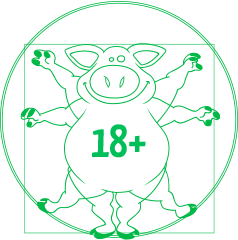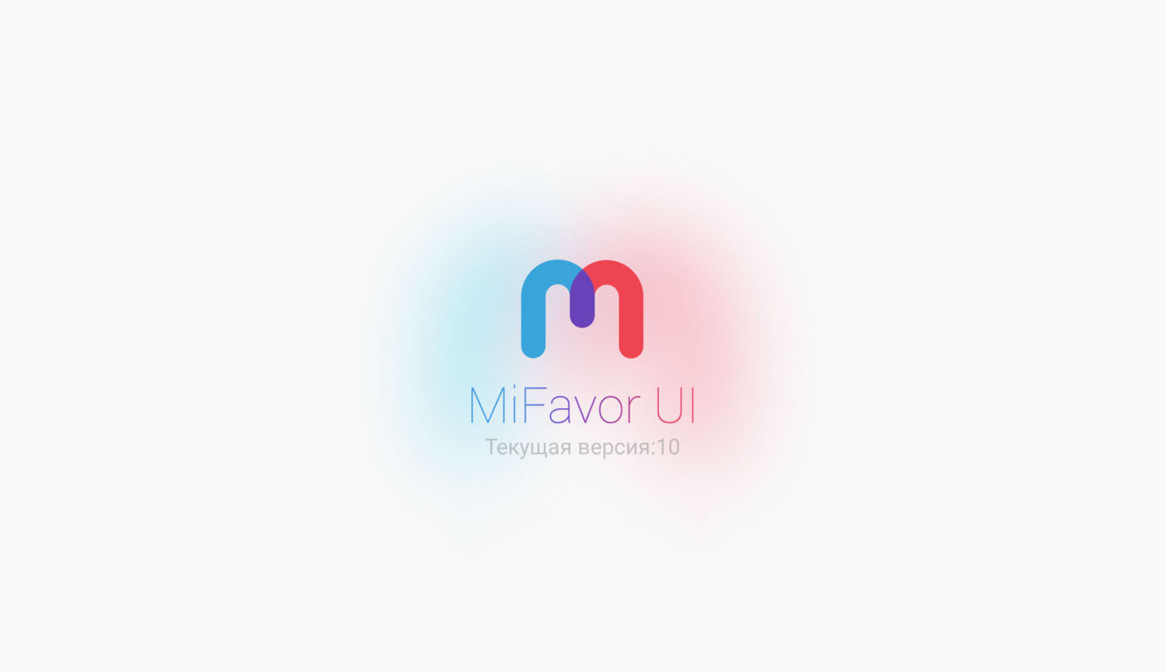

Одно из важных преимуществ мобильной операционной системы Android является то, что ее можно сильно видоизменять, подстраивать под себя, делать еще удобнее. В компании ZTE разработали отдельную фирменную оболочку MiFavor 10, которая уже установлена на всех смартфонах ZTE с Android Q. Посмотрим, как она выглядит, и что умеет.
Кстати, именно она стояла в ZTE Blade V2020 прямо из коробки.
Условно все функции оболочки MiFavor 10 состоят из трех блоков:
- Фирменные надстройки от ZTE, которых нет по умолчанию в Android
- Стандартные функции Android, к которым можно быстрее добраться из оболочки
- «Украшательства»: новые визуальные фишки, приятные глазу
Экран блокировки
Выбирать обои можно прямо на экране блокировки.
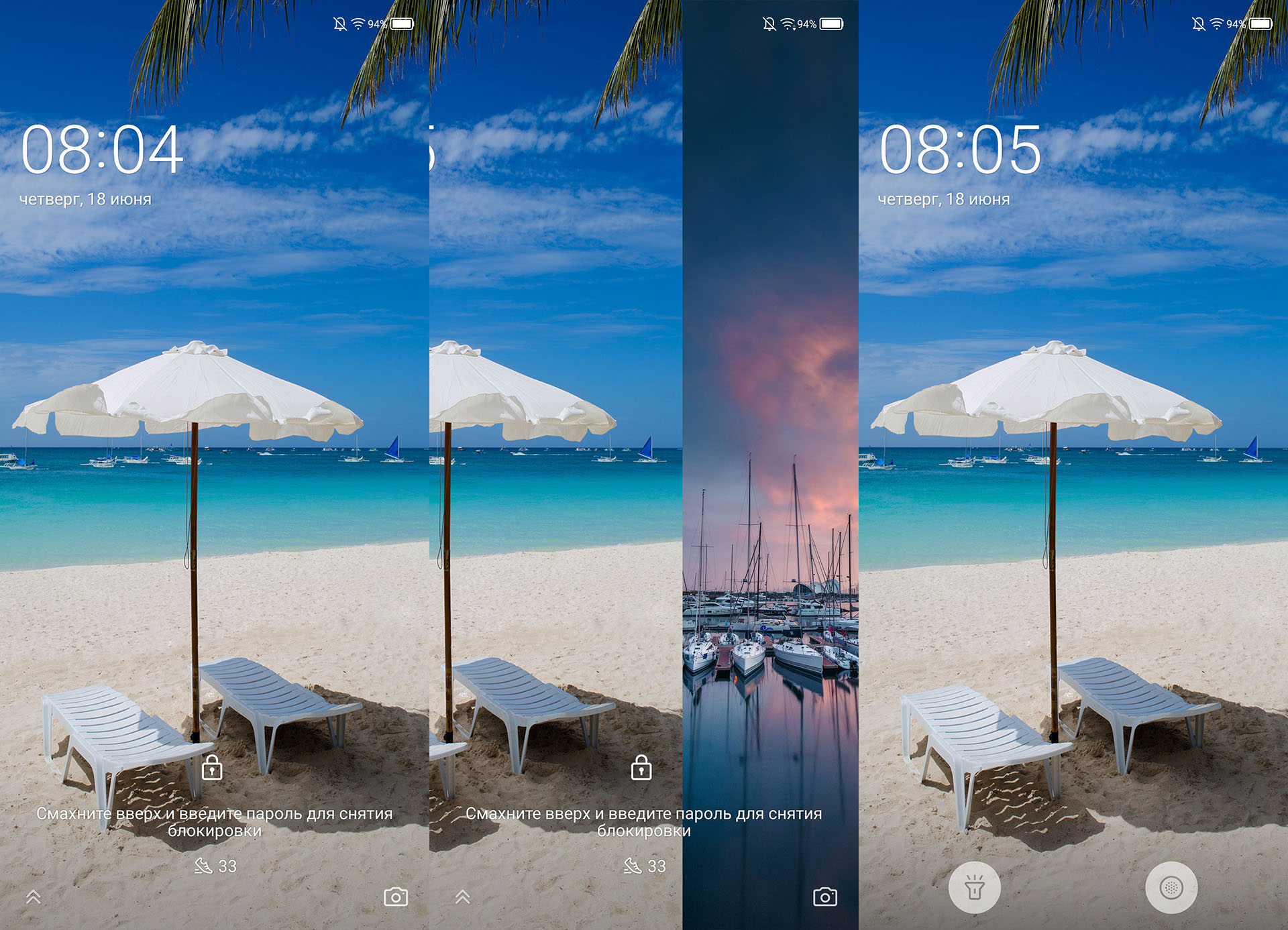
Снизу есть настраиваемое меню, куда можно поместить иконки приложений. По умолчанию там фонарик и диктофон.
Главный экран
В оболочке есть всё самое необходимое для отдыха глаз, например, режим инверсии цветов (да, теперь не обязательно лезть в настройки и включать режим разработчика, всё есть в меню).
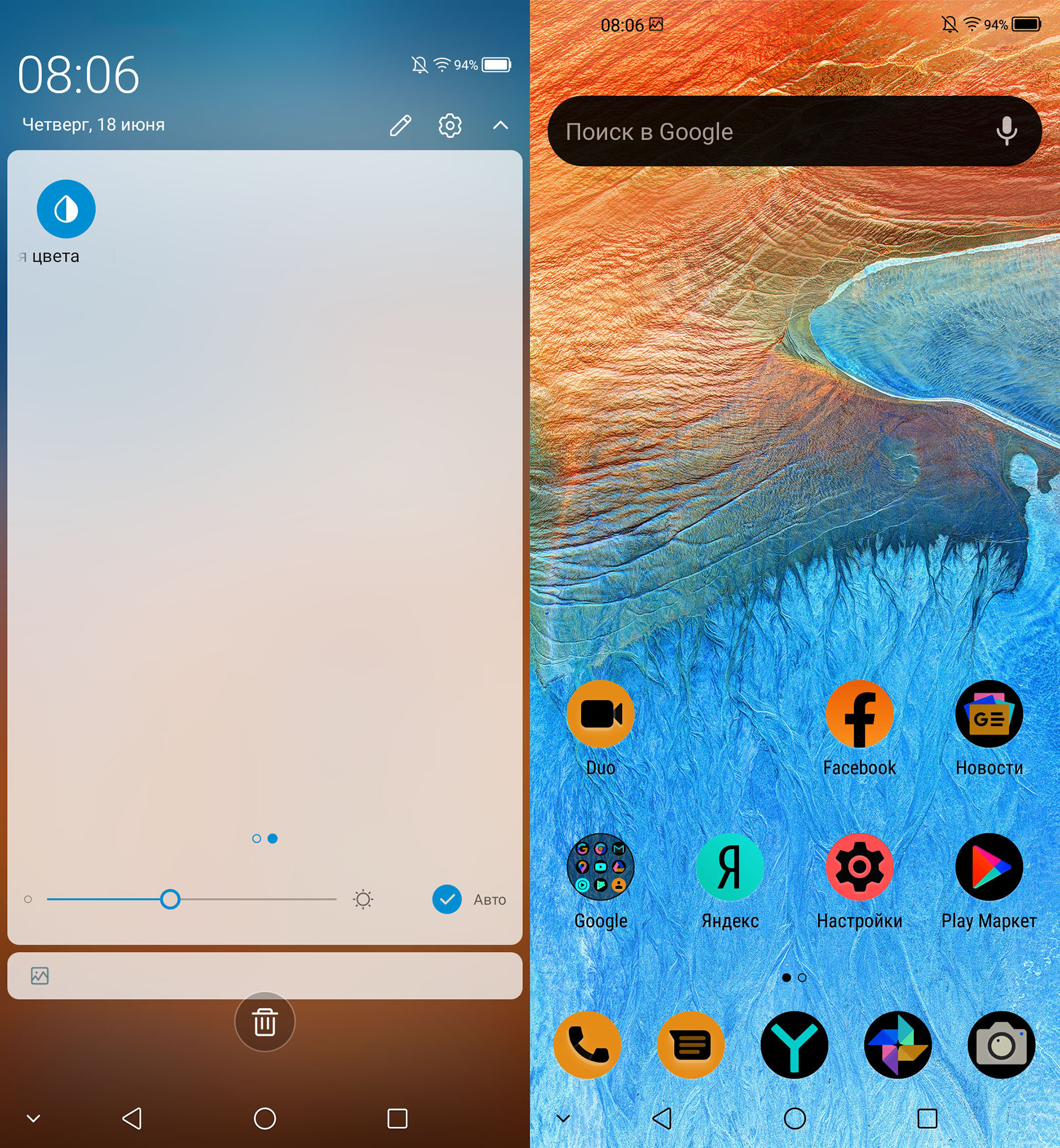
А вот и фонарик, он на своём месте, но при этом имеет весьма занятную иконку. Вообще, обычные иконки Android теперь заменены нашими собственными и их количество составляет более 1600 штук.
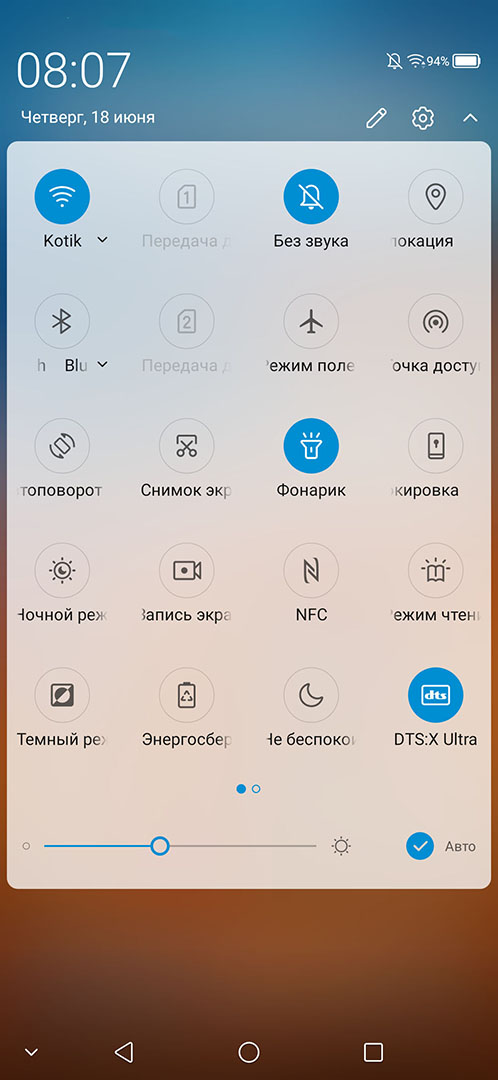
Также здесь есть Тёмный режим, который придётся по душе многим пользователям.
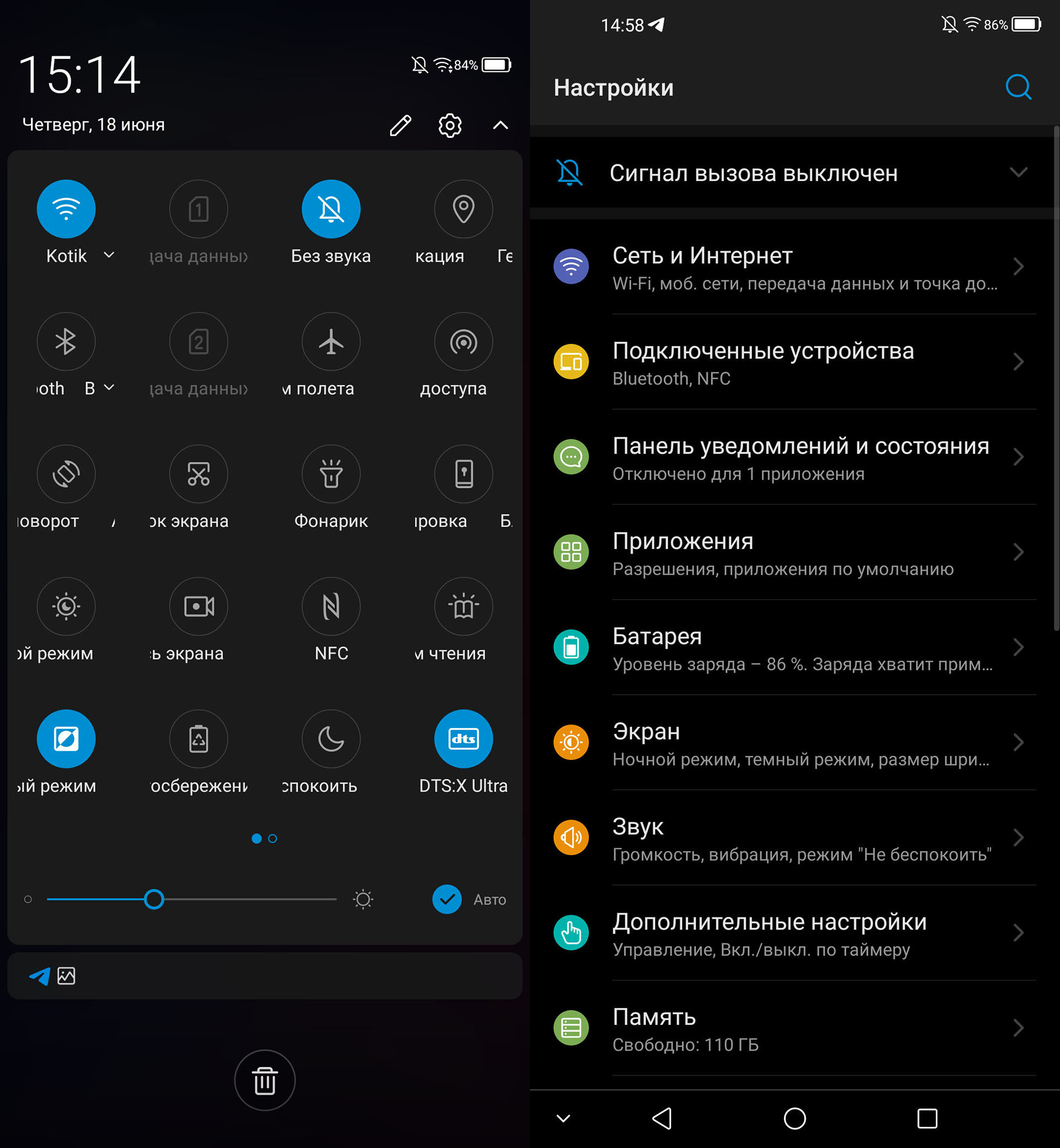
А вот и лого фирменной оболочки.
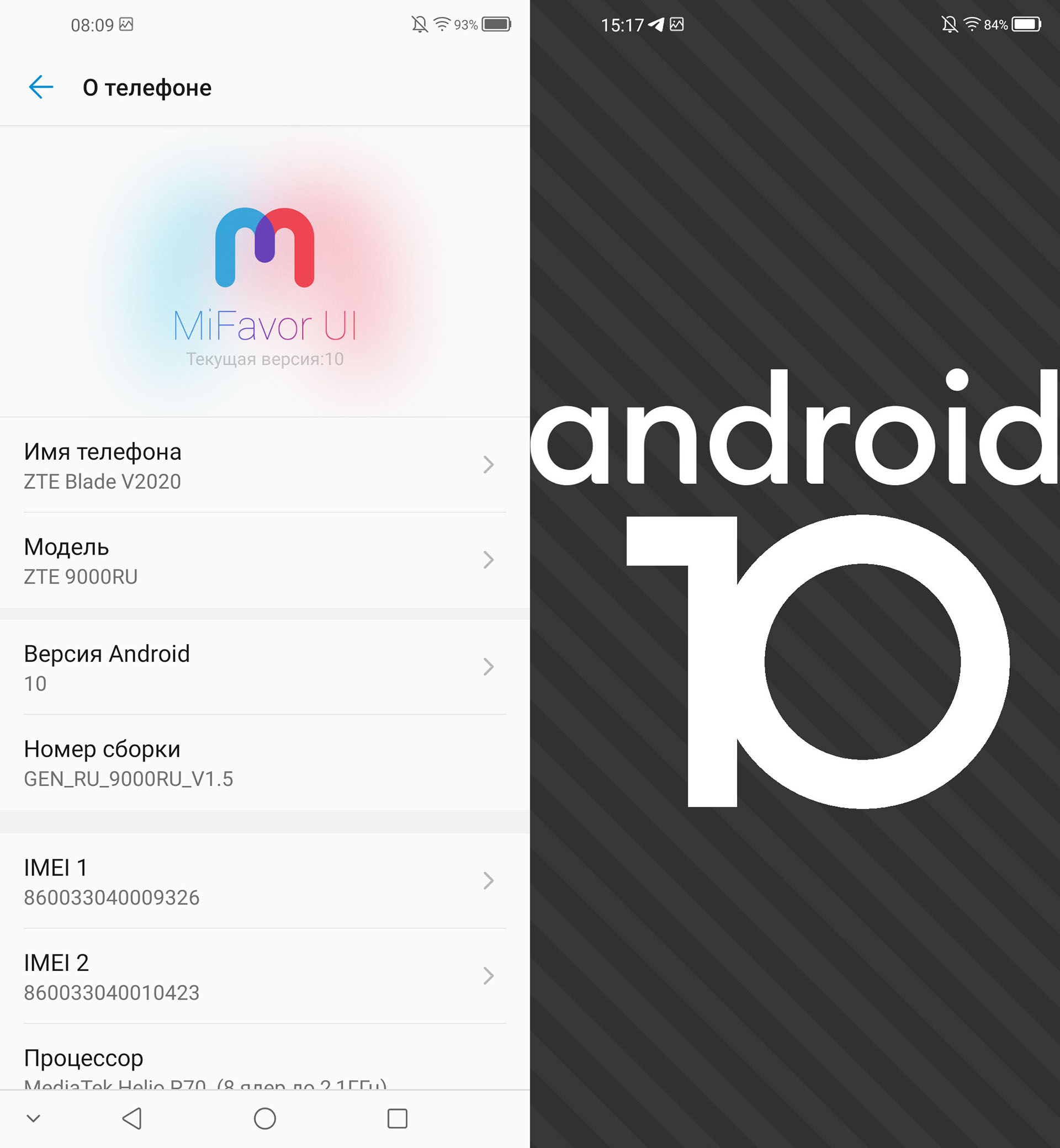
Как вы можете видеть, всё это работает на Android 10.
Меню главного экрана
А теперь давайте взглянем на возможности кастомизации главного экрана. Виджеты легко настраиваются, точно так же, как и эффекты перелистывания между страницами главного экрана.
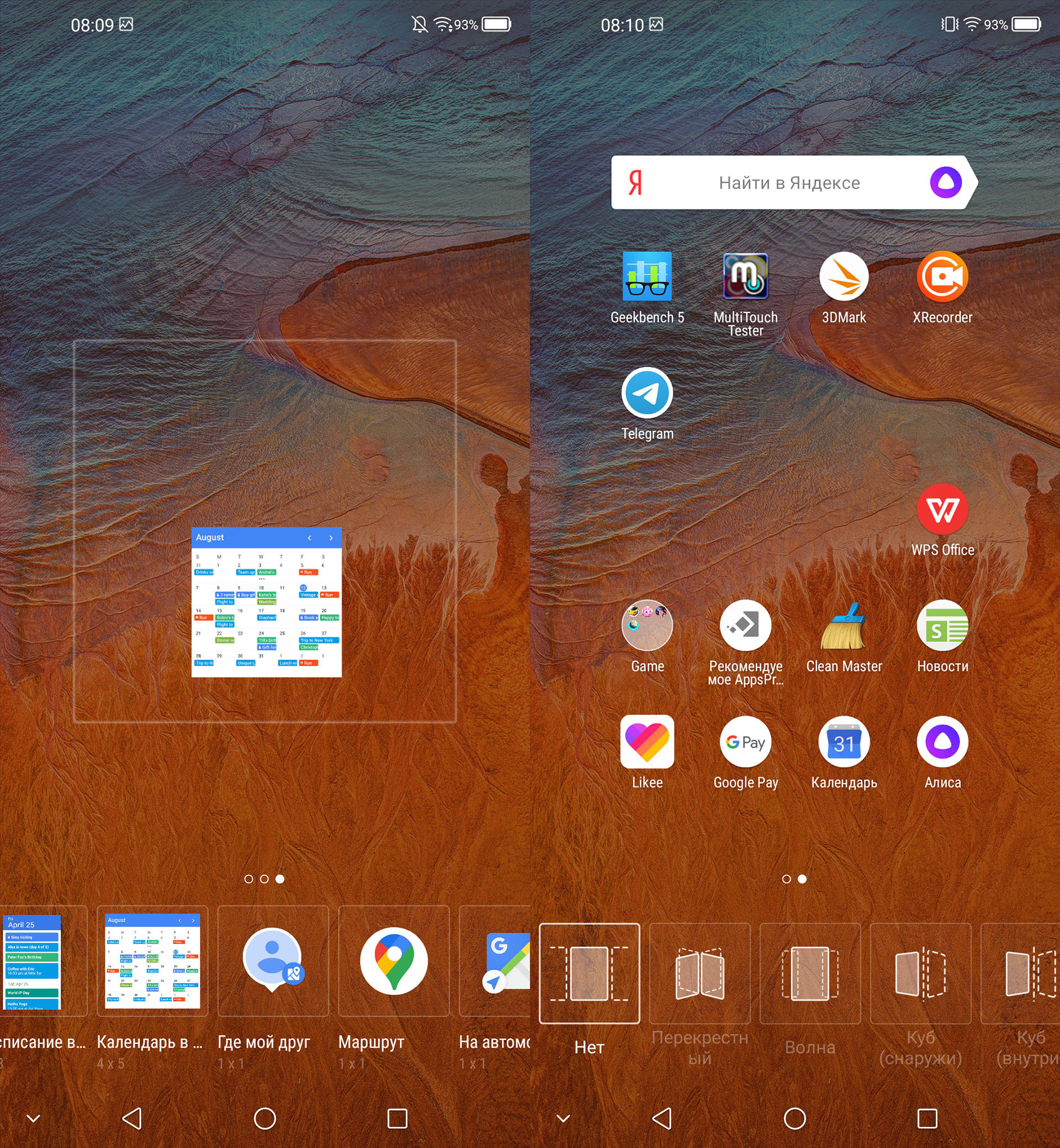
Компоновку иконок можно подогнать под себя, выбрав варианты 5х4, 5х5, 6х4 или 6х5. А при активации «Лёгкого режима», вы можете увеличить размер иконок и включить сетку 4х3.
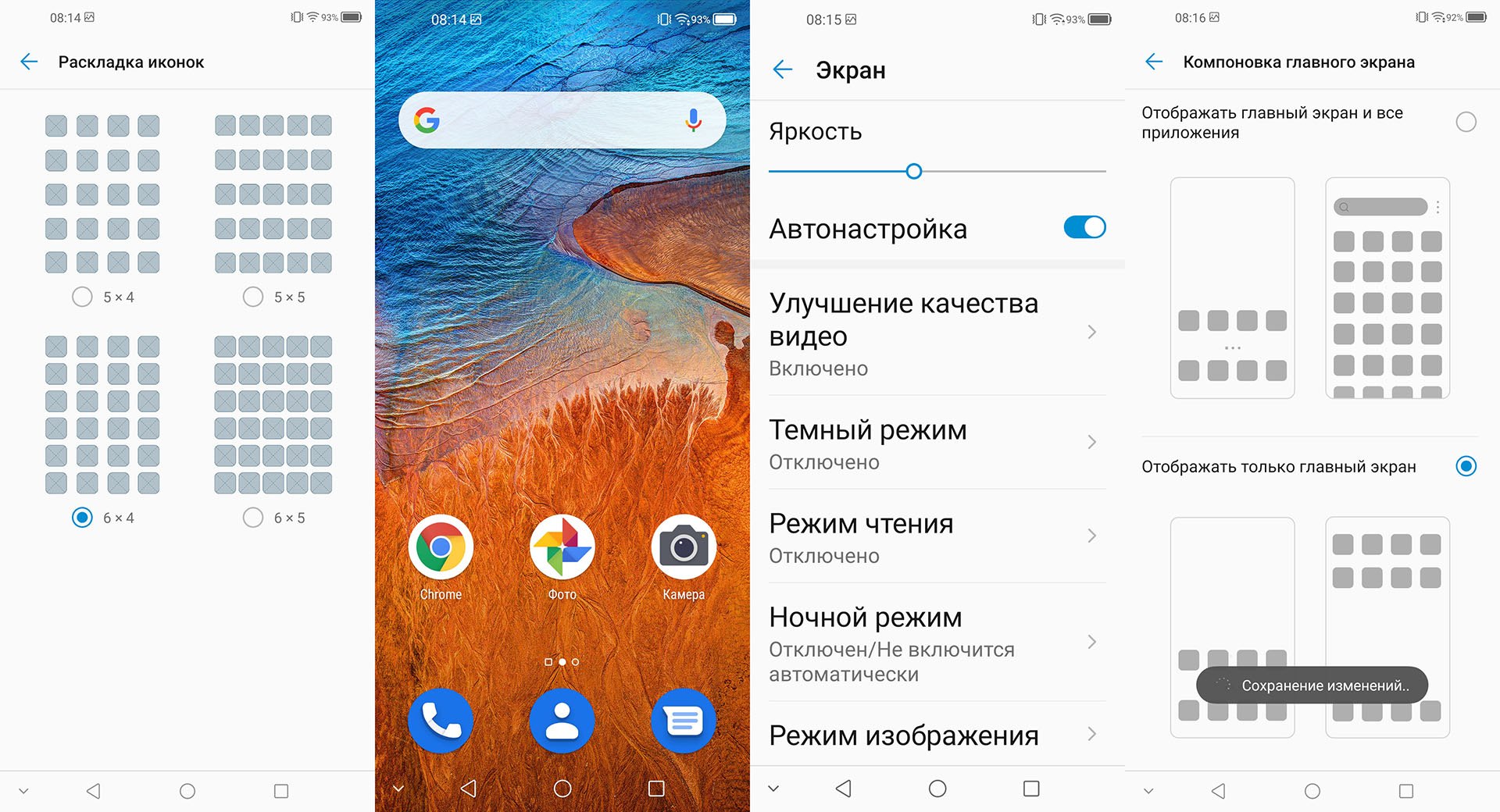
Также вы можете активировать режим отображения приложений только на главном экране в настройках компоновки главного экрана.
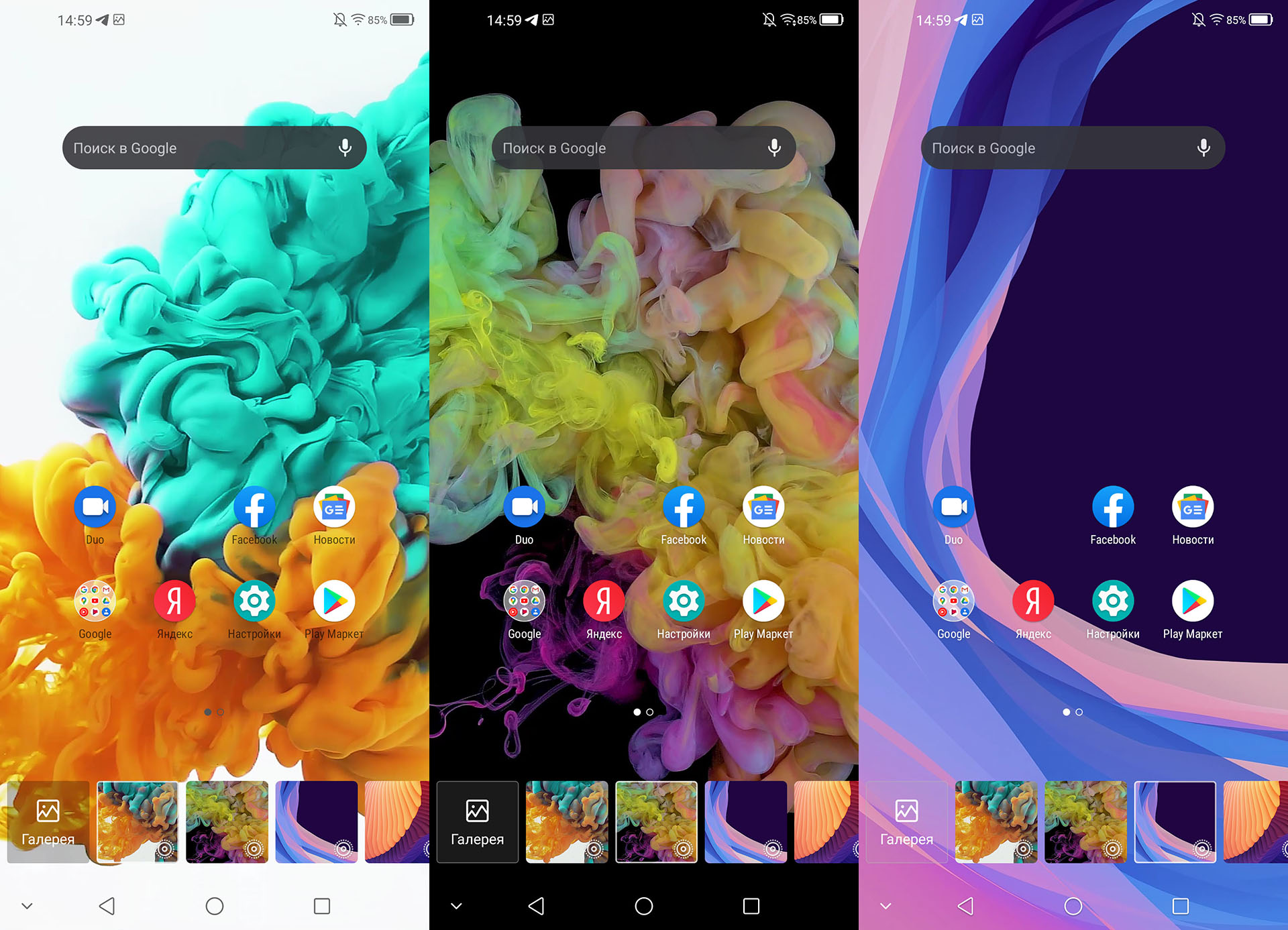
Вы можете установить красивые живые обои из набора предустановленных или загрузить новые.
Управление
Вы можете кастомизировать управление любым образом: стандартные кнопки, навигация жестами и полностью настраиваемое управление жестами под любое действие.
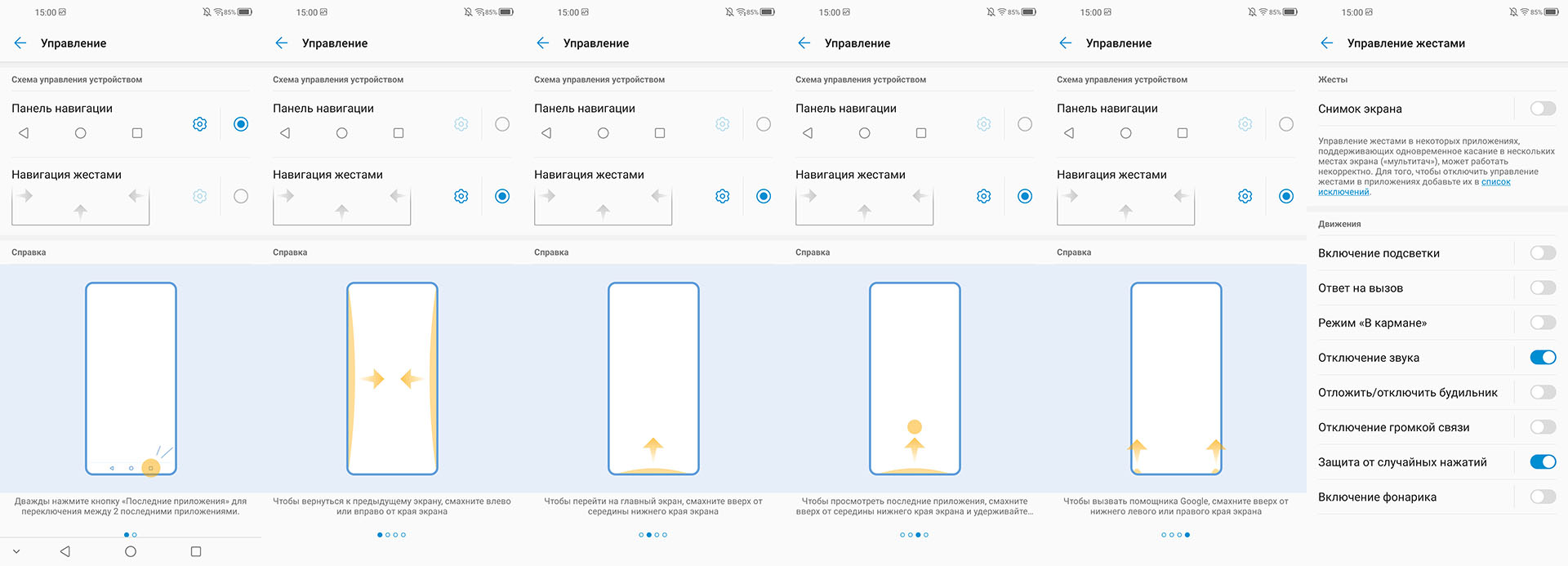
Настройки громкости
Кроме глубоких настроек управления, вы можете задать свою собственную громкость для всех типов уведомлений: громкость вызова, динамика во время разговора, мультимедиа, сообщений и будильника.
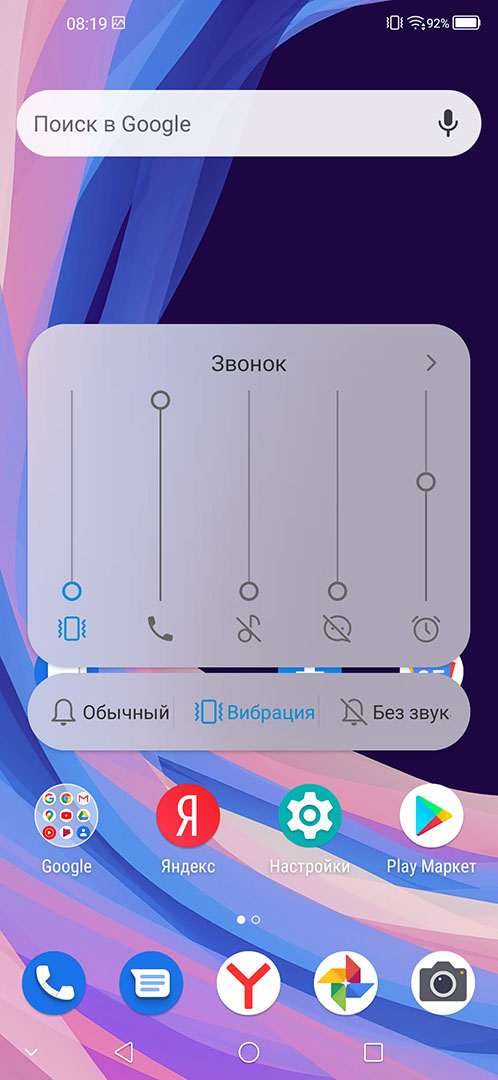
Цветовая температура, режим чтения, улучшение качества видео
ZTE сделали долгое пользование смартфоном максимально удобным для глаз.
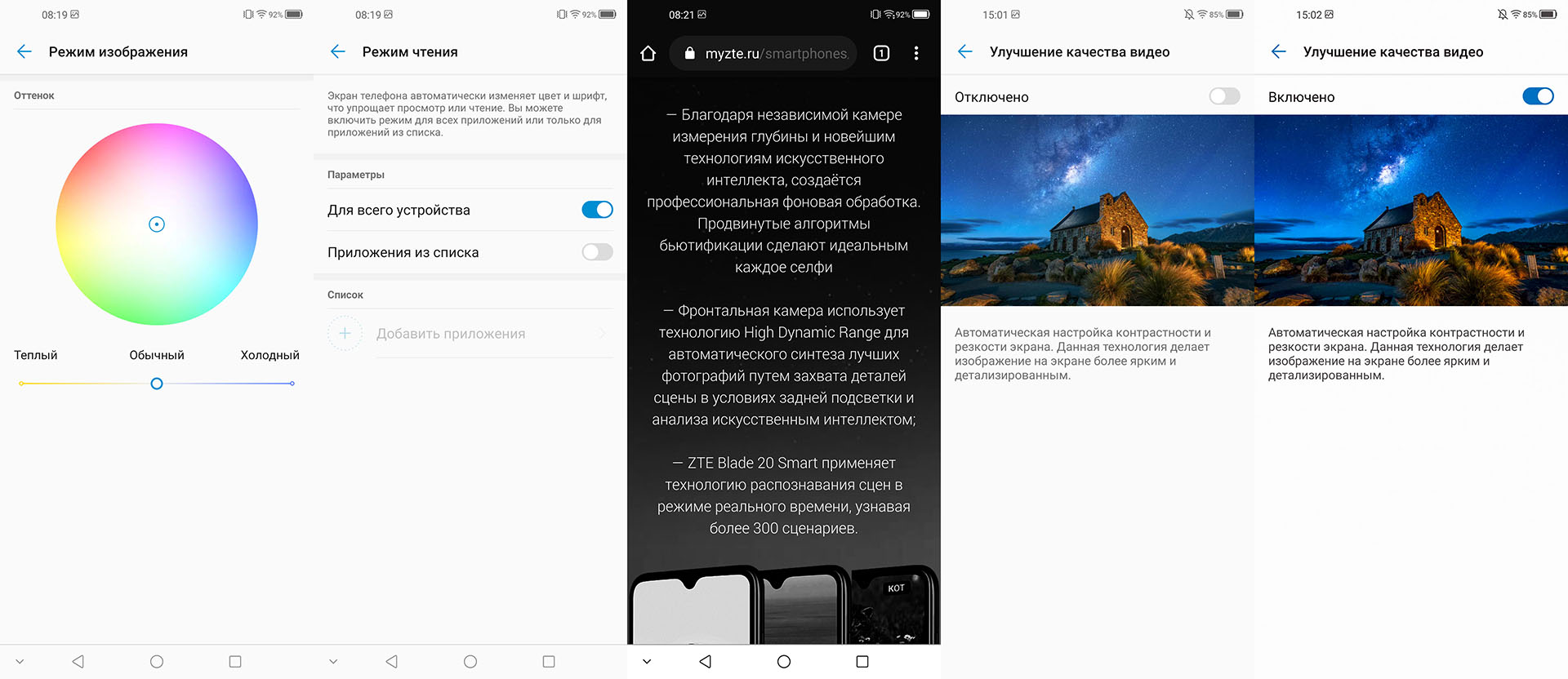
Можно изменить цветовую температуру экрана, включить режим чтения и улучшить режим улучшения качества видео.
Приложение Game Assist
Приложение поможет пользователю получить максимум удовольствия от мобильных игр.
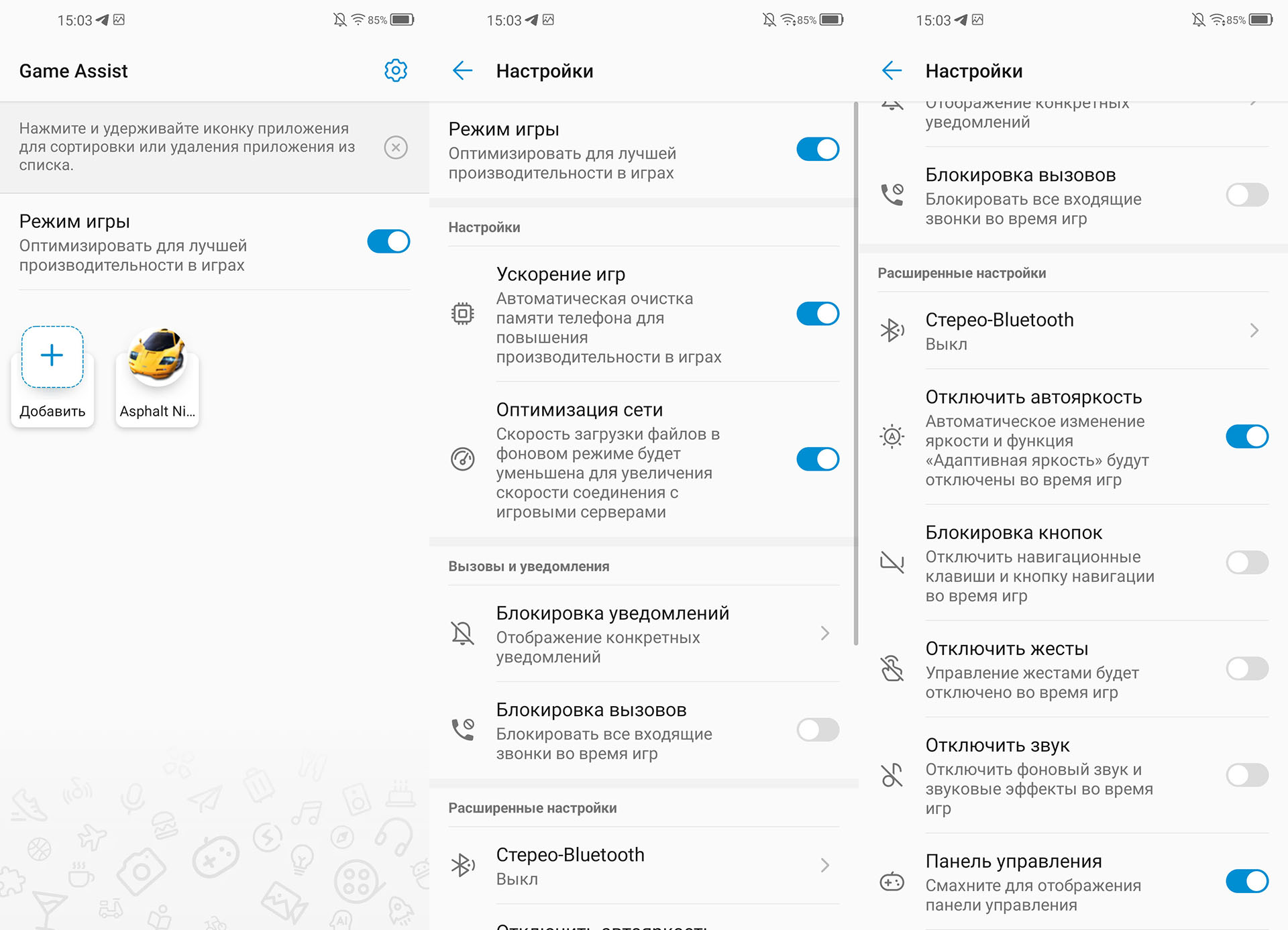
Приложение позволяет разгонять частоту процессора и обеспечить игровым приложениям максимальный приоритет при работе с сетевым трафиком, а также блокировать всплывающие уведомления, которые мешают полному погружению в любимые игры. Что ещё важнее, каждый геймер сможет настроить Game Assist под свои конкретные нужды.
Запись экрана и длинный скриншот
Контент пронизывает нашу жизнь сверху донизу и иногда требуется средство для мгновенного захвата того, что происходит на вашем экране без танцев с бубном и установки кучи приложений.
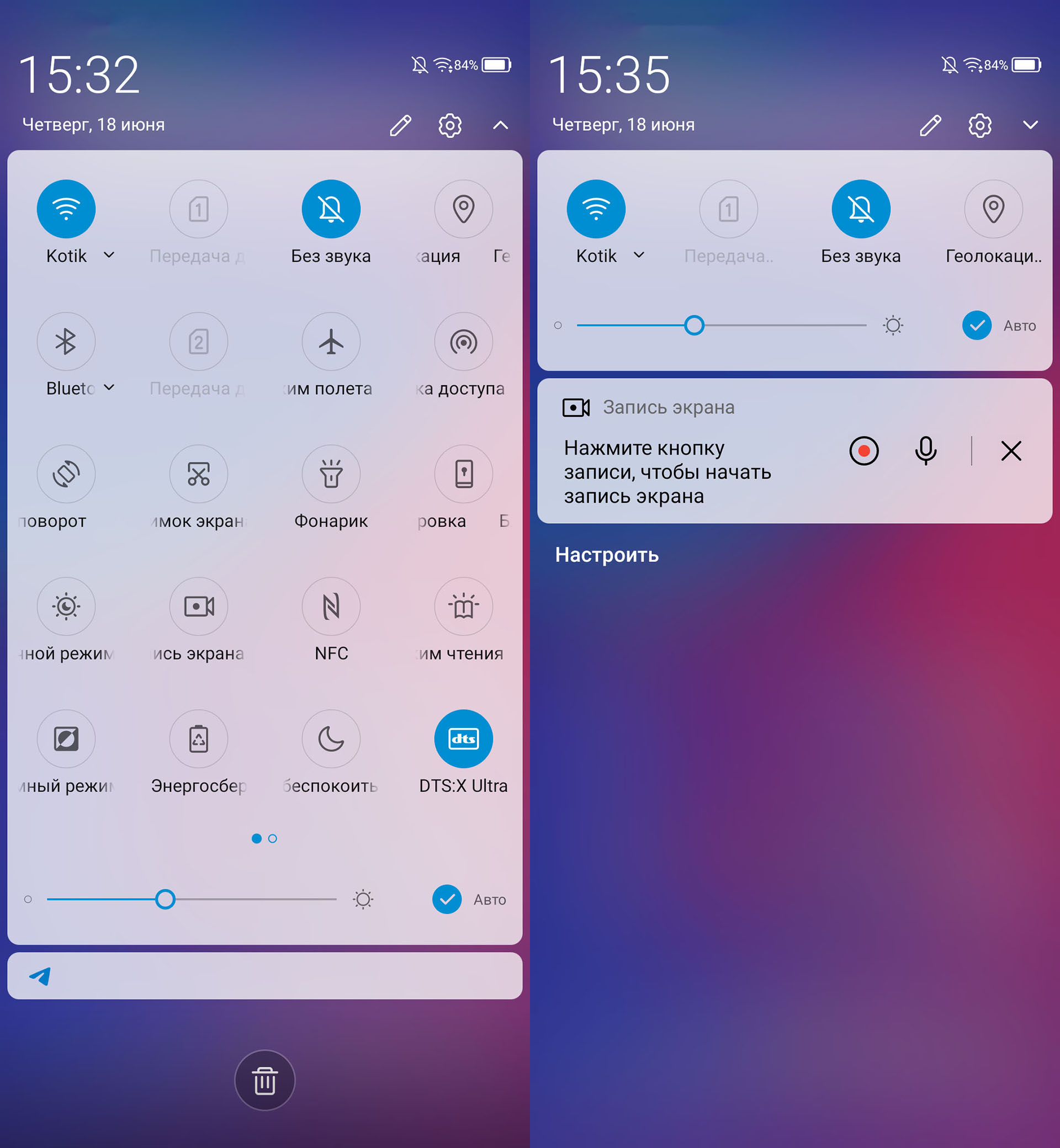
Именно для этого ZTE сделали встроенную запись экрана и возможность создания длинных скриншотов переписки/статей.
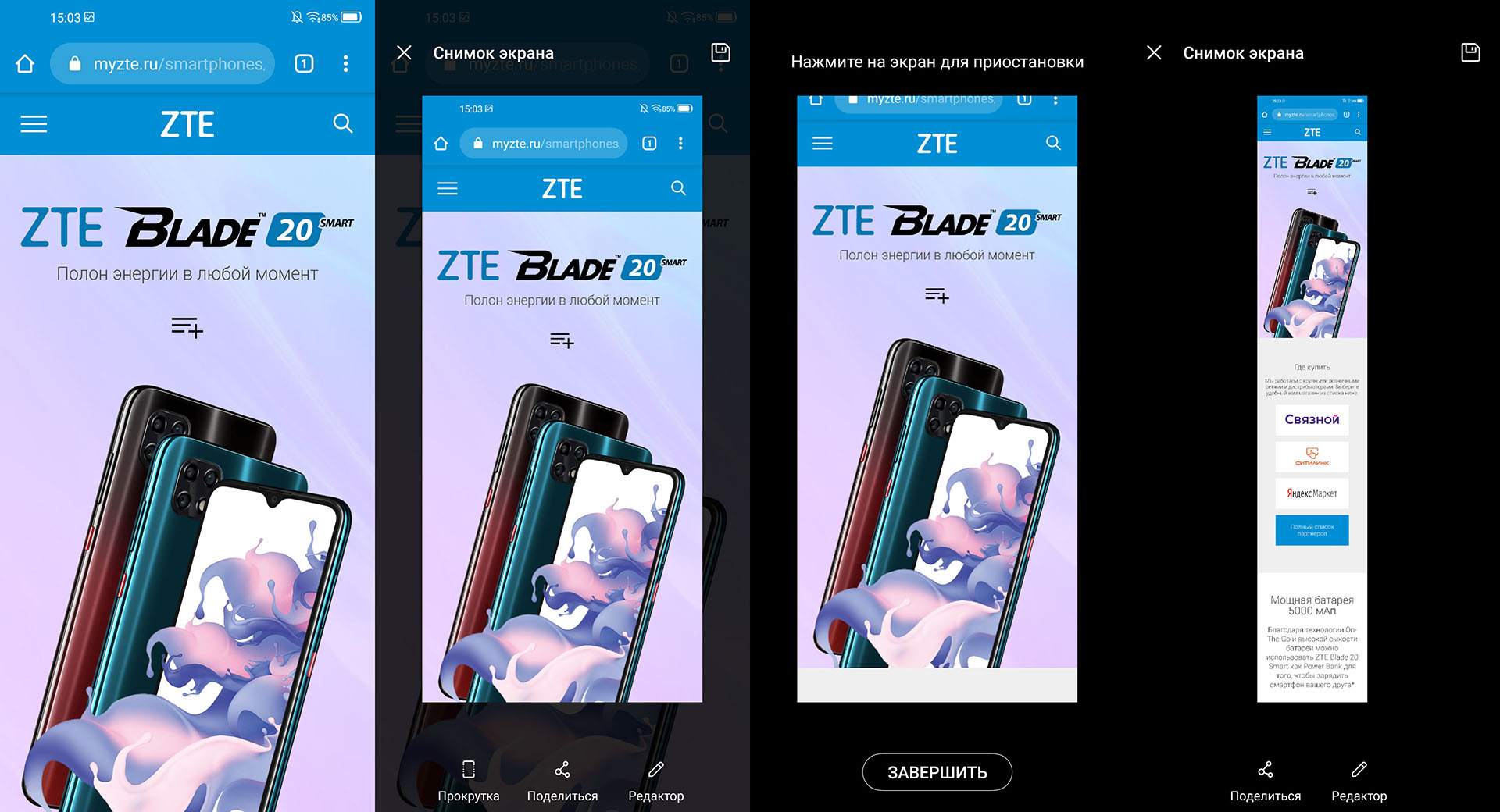
Резюме MiFavour 10
Это далеко не все функции, доступные в MiFavor, внутри еще много разных фишек. Но и без этого очевидно: MiFavor — очень красивая оболочка с максимально дружелюбным интерфейсом, делающая общение со смартфоном удобнее. Мы бы купили устройство с такой надстройкой ОС.